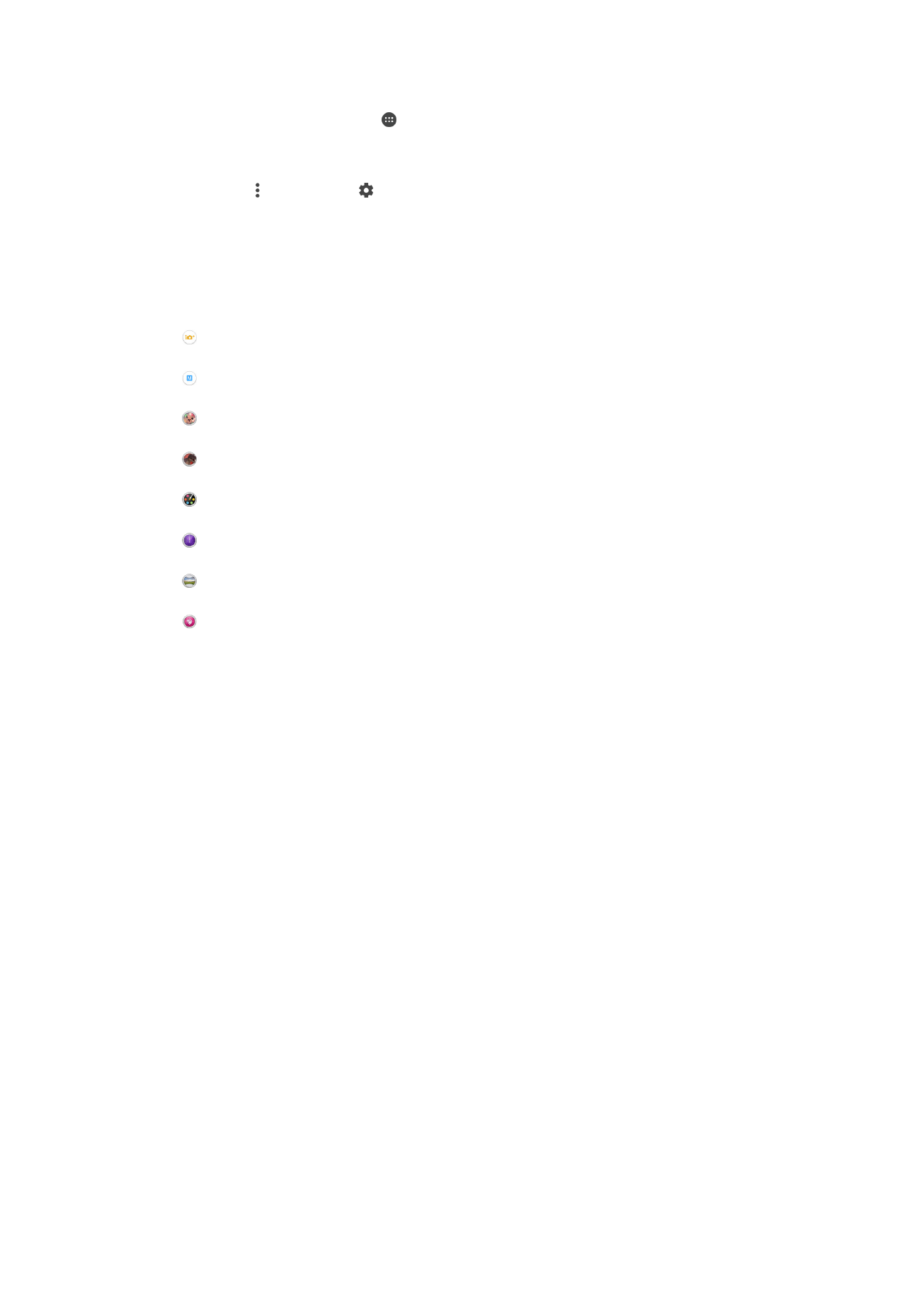
Allmänna kamerainställningar
Översikt över inställningar för kameraläge
Bättre autojustering
Optimera dina inställningar efter valfritt motiv.
Manuellt
Justera kamerainställningar manuellt.
Oskarp bakgrund
Gör bakgrunden på fotona suddig för att få motivet att se skarpare ut i jämförelse.
AR-effekt
Ta foton eller spela in videoklipp med virtuella motiv och figurer.
Bildeffekt
Tillämpa effekter på foton eller videor.
Timeshift burst
Hitta det bästa fotot i en sekvenstagning med bilder.
Svepande panorering
Ta panoramafoton med vidvinkel.
Porträtteffekter
Ta foton med porträttstilar i realtid.
Automatisk
I läget Automatisk identifieras förhållandena du arbetar i och inställningarna justeras
automatiskt så att du får bästa möjliga foto.
Manuellt läge
Använd manuellt läge när du vill justera kamerainställningar manuellt när du tar foton eller
filmar video.
Läget för att göra bakgrunden suddig
Använd kameraeffekten för suddig bakgrund för att få motiven att se skarpare och mer
levande ut i jämförelse med bakgrunden. I läget för att göra bakgrunden suddig tar
kameran två bilder, identifierar bakgrunden och gör den sedan suddig samtidigt som
motivet är skarpt och i fokus. Det är precis som att ta bilder med en digital SLR-kamera.
Du kan välja mellan tre olika suddighetsvarianter och justera suddighetsnivån i
förhandsgranskningen.
AR-effekt
Du kan tillämpa AR (förstärkt verklighet) på dina foton eller videoklipp för att göra dem lite
roligare. När du använder kameran kan du med denna inställning integrera 3D-motiv i
dina foton eller videoklipp. Välj motivet du vill använda och justera positionen i sökaren.
Bildeffekt
Du kan använda olika effekter på dina foton. Du kan till exempel lägga till en nostalgisk
effekt om du vill att ett foto ska se äldre ut, eller en teckningseffekt för en roligare bild.
85
Detta är en internetversion av denna utgåva. © Utskrift endast för privat bruk.
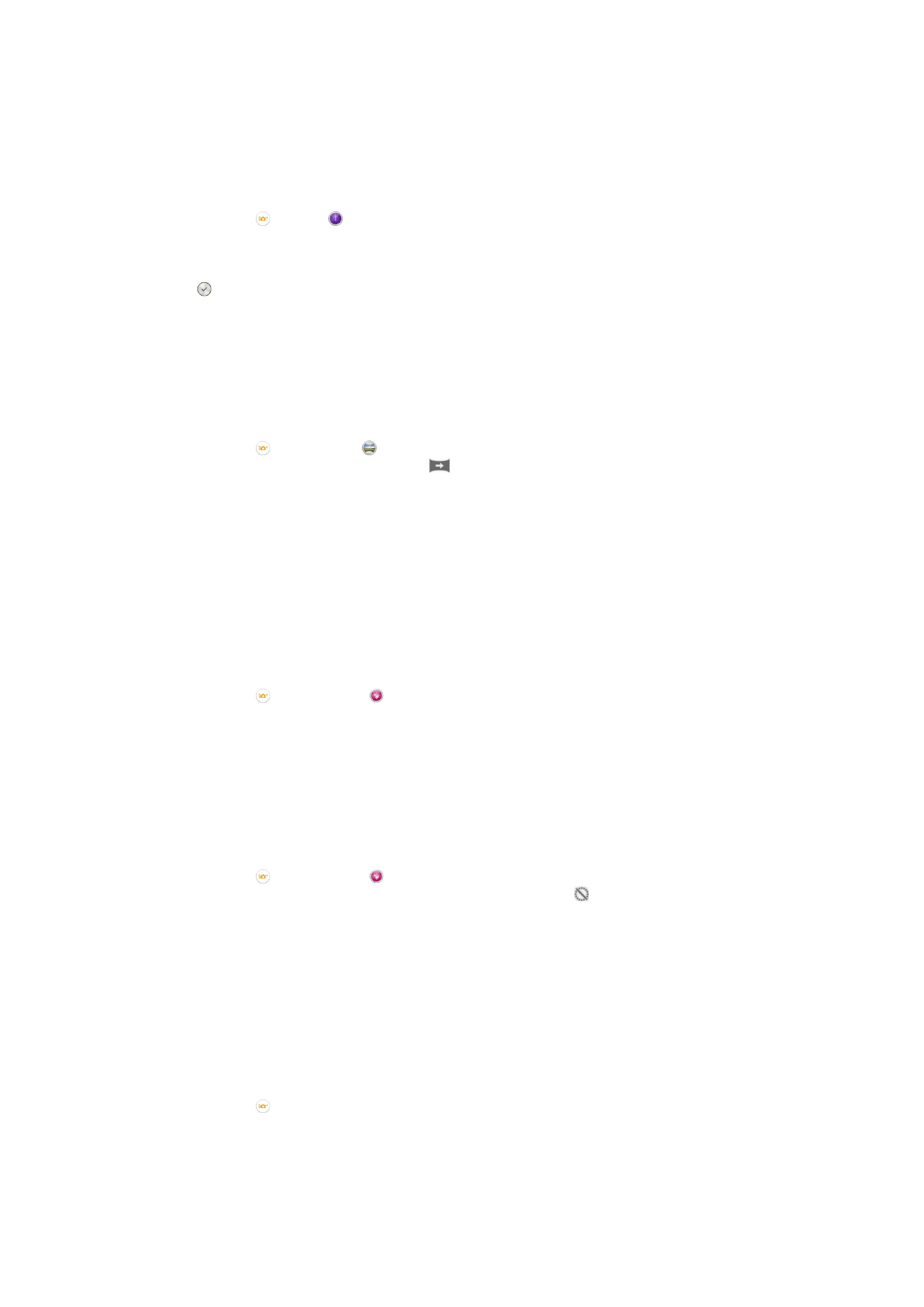
Timeshift burst
Kameran tar en sekvens med 61 foton på två sekunder – en sekund före och en sekund
efter du trycker på kameraknappen. Så du kan gå tillbaka och hitta den perfekta bilden.
Använda Timeshift burst
1
Aktivera kameran.
2
Tryck till på och välj .
3
Om du vill ta ett foto, tryck ned kameraknappen fullständigt och släpp upp den.
Tagna foton visas i miniatyrvy.
4
Bläddra genom miniatyrbilderna och välj det foto du vill spara, och tryck sedan till
på .
Sweep Panorama
Du kan ta vidvinkelfoton och panoramiska foton från horisontal eller vertikal riktning med
en enkel tryck-och svep-rörelse.
Ta ett panoramafoto
1
Aktivera kameran.
2
Tryck till på och markera .
3
Välj fotorikting genom att trycka till på
.
4
Tryck på kameraknappen och flytta kameran sakta och stadigt i rörelseriktningen
som indikeras på skärmen.
Porträtteffekter
Du kan använda funktionen Porträtteffekter för att justera porträttbilder när du tar dem,
för att se till att du får bästa möjliga resultat. Du kan även använda inställningen
Magisk
stråle för att göra motivets hud ljusare och jämnare, samtidigt som du lägger till ett
spotlightmönster för ögonen.
Använda funktionen för porträttretuschering
1
Aktivera kameran.
2
Tryck till på och sedan på .
3
Om du vill visa stilväljaren sveper du uppåt på skärmen och väljer sedan en
porträttstil för fotona.
4
Om du vill dölja stilväljaren trycker du till på skärmen eller sveper nedåt.
5
Om du vill visa ramväljaren sveper du till vänster och väljer sedan en dekorativ
ram.
6
Om du vill dölja ramväljaren trycker du till på kameraskärmen eller sveper till höger.
Använda Magic beam-funktionen
1
Aktivera kameran.
2
Tryck till på och sedan på .
3
Om du vill aktivera Magic beam-funktionen trycker du till på och drar sedan
skjutreglaget bredvid
Magisk stråle till höger.
4
Om du vill använda en spotlighteffekt väljer du ett anpassat mönster.
Hämta kameraprogram
Du kan hämta gratis- eller betalkameraprogram från Google Play™ eller andra källor.
Innan du börjar hämta något ska du se till att du har en fungerande Internetanslutning,
helst via Wi-Fi® för att begränsa datatrafiksavgifter.
Hämta kameraprogram
1
Öppna kameraprogrammet.
2
Tryck till på och sedan på
KAN HÄMTAS.
3
Markera programmet som du vill hämta och följ anvisningarna för att slutföra
installationen.
86
Detta är en internetversion av denna utgåva. © Utskrift endast för privat bruk.
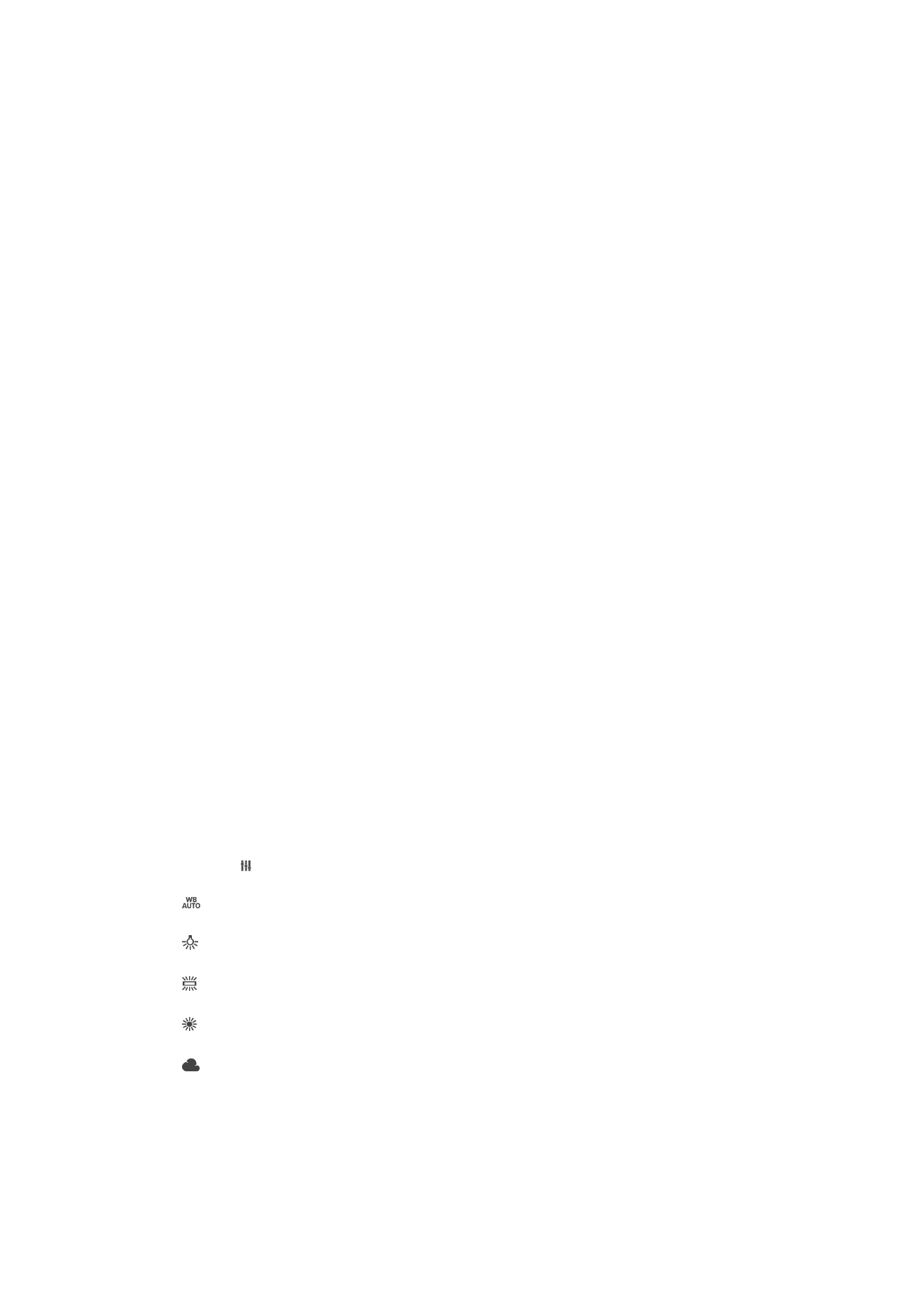
Snabbstart
Använd snabbstartsinställningarna och starta kameran när skärmen är låst.
Starta endast
När den här inställningen är aktiverad kan du starta kameran fast skärmen är låst genom att hålla
kameraknappen intryck.
Starta och ta bild
När den här inställningen är aktiverad kan du starta kameran och ta ett foto automatiskt, fast skärmen är låst,
genom att hålla kameraknappen intryck.
Starta och spela in video
När den här inställningen är aktiverad kan du starta kameran och spela in ett videoklipp, fast skärmen är låst,
genom att hålla kameraknappen intryck.
Av
Geotagga
Märk foton med information om var de togs.
Pekläge
Identifiera ett fokusområde och rör sedan kameraskärmen med fingret. Fotot tas så fort
du släpper med fingret.
Ljud
Välj att slå på eller stänga av slutarljudet.
Datalagring
Du kan välja att spara dina data antingen på ett flyttbart SD-kort eller på enhetens
internminne.
Internminne
Foton och videoklipp sparas på minnet i enheten.
SD-kort
Foton och videoklipp sparas på SD-kortet.
Vitbalans
Med den här inställningen, som bara är tillgänglig i kameraläget
Manuellt, justerar du
färgbalansen efter ljusförhållandena. Du kan även justera exponeringen manuellt i
intervallet -2,0 EV till +2,0 EV. Du kan exempelvis öka ljusstyrkan eller minska den totala
exponeringen genom att trycka på plus- eller minustecknen när inställningsikonen för
vitbalans visas.
Auto
Justerar färgbalansen automatiskt efter ljusförhållandena.
Glödlampa
Justerar färgbalansen för varma ljusförhållanden, till exempel under glödlampor.
Lysrör
Justerar färgbalansen för lysrörsbelysning.
Dagsljus
Justerar färgbalansen för soliga miljöer utomhus.
Molnigt
Justerar färgbalansen för molniga förhållanden.
87
Detta är en internetversion av denna utgåva. © Utskrift endast för privat bruk.